
Les photos pour OS X sont finalement arrivées, remplaçant l'iPhoto poussiéreuse et usée par une application de gestion d'image que les utilisateurs de Mac voudront utiliser - mais est-ce suffisant pour satisfaire les utilisateurs d'Aperture?
L'année dernière, Apple a annoncé qu'ils abandonneraient iPhoto et son cousin plus puissant, Aperture, et les remplaceraient par un programme photo remanié qui correspondrait mieux à un climat d'iPhones et d'iCloud.
Bien que l'application de remplacement partage quasiment toutes les fonctionnalités d'iPhoto, les photos sont plus simples, plus propres et plus rapides. En bref, il y a beaucoup de raisons de mettre à jour OS X et admirer le travail acharné d'Apple.
Téléchargement de photos
Photos est une mise à niveau gratuite dans le cadre de la mise à jour 10.10.3 d'OS X Yosemite, disponible via l'application App Store. La mise à niveau nécessite OS X v10.6.8 ou version ultérieure, 2 Go de mémoire et au moins 8 Go de stockage disponible.
Pour plus d'informations sur la mise à niveau à partir des versions précédentes d'OS X et d'autres exigences, consultez les exigences officielles d'Apple.
De iPhoto / Aperture à des photos
Si vous n'avez installé qu'une seule bibliothèque sur votre ordinateur Mac, en lançant Photos pour la première fois, vous avez la possibilité de copier votre bibliothèque iPhoto ou Aperture actuelle vers Photos. Ce processus va migrer (copier) toutes vos photos, y compris les métadonnées, les albums, les structures d'albums et les projets vers une nouvelle bibliothèque Photos. Selon la taille de votre photothèque d'origine, ce processus peut prendre beaucoup de temps.
La nouvelle bibliothèque sera enregistrée dans le dossier Images de votre Mac et deviendra votre bibliothèque de photos système . Il vous sera également demandé si vous souhaitez sauvegarder et synchroniser votre bibliothèque avec votre bibliothèque de photos iCloud . Ici vous avez plusieurs choix à considérer et à faire.
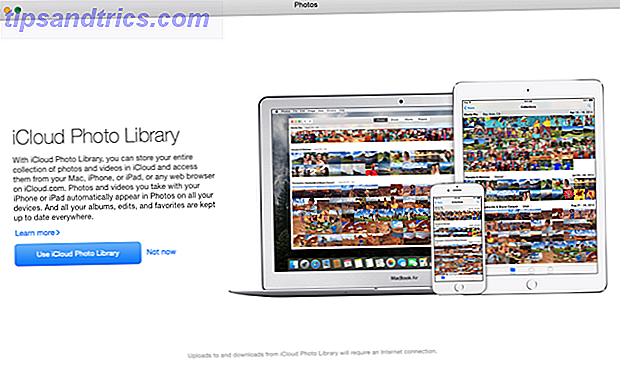
Vous pouvez maintenant choisir de télécharger toutes les photos de votre bibliothèque sur votre compte iCloud. Cependant, si vous avez une grande bibliothèque (plus de 5 Go de photos), cela prendra votre espace iCloud alloué gratuitement. Si vous prévoyez de synchroniser votre photothèque et de la sauvegarder dans le cloud, vous devrez payer un espace supplémentaire, à partir de 0, 99 $ par mois pour 20 Go.
Comme illustré dans la capture d'écran ci-dessous, vous pouvez également sélectionner Optimiser le stockage Mac pour conserver des photos et des vidéos en résolution intégrale dans iCloud et sur votre Mac, mais si l'espace est insuffisant, les photos copiées seront automatiquement remplacées par des images optimisées. versions. Les versions complètes seront toujours stockées dans votre compte iCloud.

Votre nouvelle photothèque conservera tous les albums iPhoto / Aperture et la hiérarchie des albums, y compris les albums intelligents. Toutefois, Photos ne contient pas le système de classification utilisé dans iPhoto et Aperture. Les évaluations appliquées à vos photos originales sont transformées en mots-clés dans la bibliothèque Photos. Dans Photos pour Mac, il vous suffit de cocher l'icône du cœur pour identifier les photos favorites, comme dans l'application iOS Photos.
Heureusement, rien n'est changé dans vos bibliothèques iPhoto et Aperture existantes une fois que vous avez copié des photos d'elles dans votre nouvelle bibliothèque Photos. Toutefois, vous devez savoir que les modifications apportées aux photos dans iPhoto et Aperture ne seront pas répercutées sur les mêmes images dans la nouvelle bibliothèque Photos. Ce sont deux bibliothèques distinctes. D'après mon expérience, le processus de copie des photos s'est bien passé, mais mes diaporamas personnalisés et les mises en page de livres de la bibliothèque Aperture ne se sont pas bien reproduits dans la nouvelle bibliothèque Photos.
Une autre option pour configurer votre nouvelle bibliothèque Photos consiste à migrer vos photos iPhoto / Aperture vers votre nouvelle bibliothèque Photos, et à ne pas utiliser la bibliothèque de photos iCloud, mais à utiliser plutôt My Photo Stream.
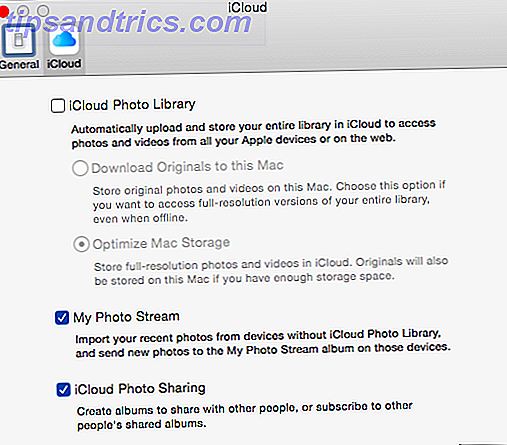
Flux de photos synchronisera tous vos appareils activés jusqu'à un millier de vos photos récentes, pendant 30 jours dans votre compte iCloud. Avec cette configuration, vous pouvez réellement avoir toutes vos photos Mac et iOS dans une bibliothèque, mais vous n'avez pas besoin de télécharger toutes vos photos Mac d'origine dans la bibliothèque de photos iCloud .
Comme le montre la capture d'écran ci-dessus, vous pouvez également activer le partage de photos iCloud dans Photos, ce qui affichera tous les albums que vous avez créés et partagés avec d'autres personnes. Le partage de photos iCloud ne compte pas dans votre attribution de stockage iCloud.
Bibliothèques de photos multiples
Si vous possédez plusieurs bibliothèques iPhoto et / ou Aperture, vous pouvez choisir de migrer ces bibliothèques individuelles vers de nouvelles bibliothèques Photos, mais notez que vous ne pouvez avoir qu'une seule bibliothèque de photos système sur votre Mac synchronisée avec votre compte iCloud.
Pour créer une nouvelle bibliothèque Photos qui n'est pas une bibliothèque de photos système ou pour migrer une autre bibliothèque existante vers une nouvelle bibliothèque Photos, quittez Photos, maintenez la touche Option enfoncée, puis relancez Photos. De là, vous aurez l'option de choisir une autre bibliothèque ou d'en créer une nouvelle. Et oui, les photothèques peuvent être sauvegardées sur un lecteur externe.
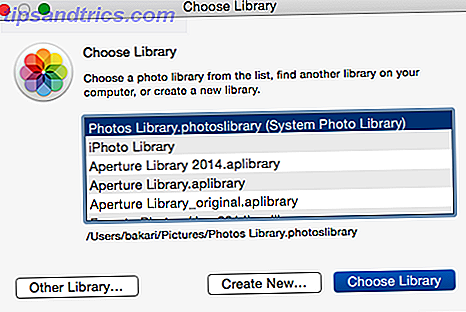
À un moment donné, vous souhaiterez migrer toutes vos photos vers une ou plusieurs photothèques, car si vous pouvez toujours utiliser iPhoto et Aperture, Apple ne fournit plus d'assistance et cessera à un moment donné de fonctionner efficacement avec les futures mises à jour du système d'exploitation.
L'interface utilisateur
La nouvelle interface utilisateur offre un accès rapide à vos photos, y compris les albums, les moments, les visages et un dossier de favoris. Si vous ne le savez pas, Moments affiche vos photos importées en ordre chronologique par date de leur prise et regroupées à l'aide des données de localisation.
Avec la barre latérale de Photos fermée, quatre sections de Photos apparaissent dans la barre d'outils: Photos (Moments), Albums partagés, Albums (ceux que vous créez sur vos appareils et partagez sur votre compte iCloud, et Projets (diaporamas, cartes, calendrier et mises en page de livres.)
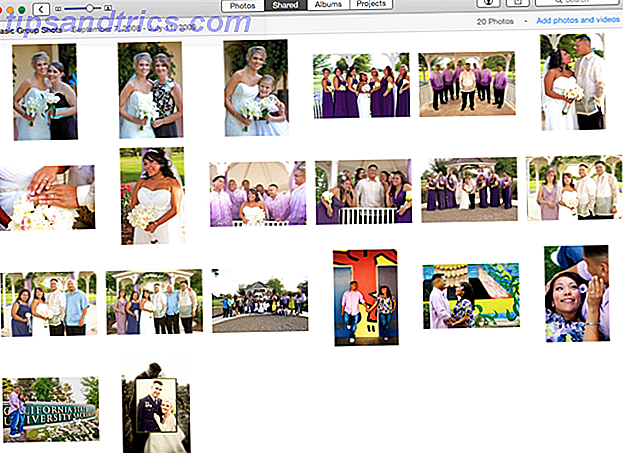
Tout comme iPhoto, la barre latérale de Photos permet de naviguer plus directement dans votre contenu. Les albums et les projets peuvent être organisés en dossiers de niveau supérieur et les albums peuvent être masqués lorsqu'ils ne sont pas nécessaires. À mon avis, la barre latérale rend les photos un peu encombrées (mais heureusement, vous pouvez le fermer pour mieux voir votre contenu).
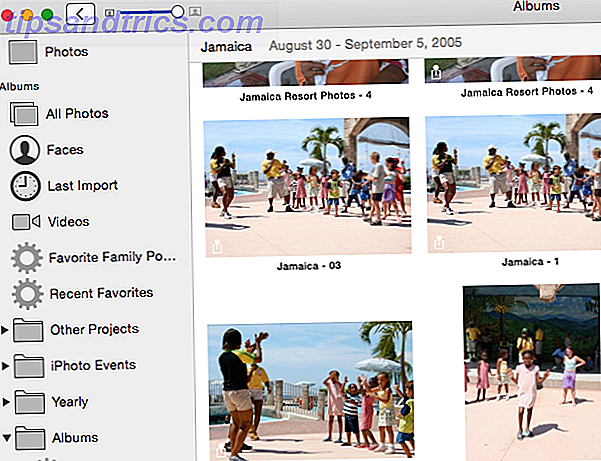
Comme avec iOS Photos, la version Mac inclut la feuille de partage universelle et les widgets permettant d'exporter les images sélectionnées vers les emplacements habituels, y compris Pocket, Tumblr et d'autres applications Mac prises en charge.
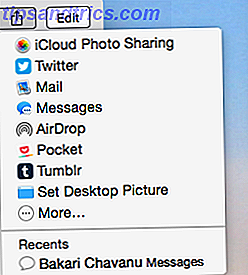
Albums intelligents
Photos contient également des albums intelligents Comment créer des albums intelligents essentiels pour votre bibliothèque iPhoto Comment créer des albums intelligents essentiels pour votre bibliothèque iPhoto En savoir plus ( Fichier> Nouveau dossier intelligent ), qui sont utiles pour gérer automatiquement votre contenu. Par exemple, vous pouvez créer un dossier intelligent qui capture uniquement les images prises au cours des dernières 24 heures ou semaines.
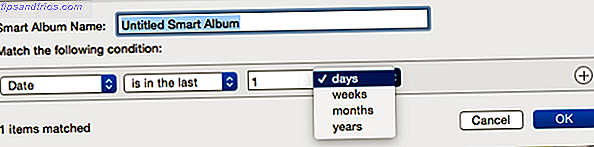
Un autre dossier intelligent peut capturer des images en fonction de l'appareil photo que vous utilisez ou d'un ou plusieurs mots-clés que vous lui attribuez.
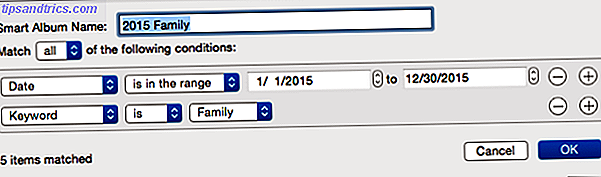
Vos albums intelligents seront également synchronisés avec votre compte iCloud, bien que vous ne puissiez pas créer ou modifier des albums intelligents sur des appareils iOS. Les albums intelligents sont un moyen puissant d'apporter une gestion automatisée à votre collection de photos, mais ils nécessitent un peu d'effort pour être configurés. La fonction des dossiers intelligents pourrait également utiliser quelques paramètres supplémentaires, similaires à ceux disponibles pour les listes de lecture intelligentes iTunes. Comment créer 5 listes de lecture intelligentes iTunes pour iPad, iPhone et iPod Comment créer 5 listes de lecture intelligentes iTunes Pour iPad, iPhone et iPod
Il existe une sélection de dossiers intelligents par défaut inclus qui capturent vos dernières images importées et un autre dossier pour toutes vos vidéos.
Modification d'images
Caché à l'intérieur de Photos est une collection avancée d'outils d'amélioration et de retouche d'image. Un guide facile pour comprendre le processus d'édition d'image dans iPhoto '11 [Mac] Un guide facile pour comprendre le processus d'édition d'images dans iPhoto '11 [Mac] tes photos ont l'air mieux.
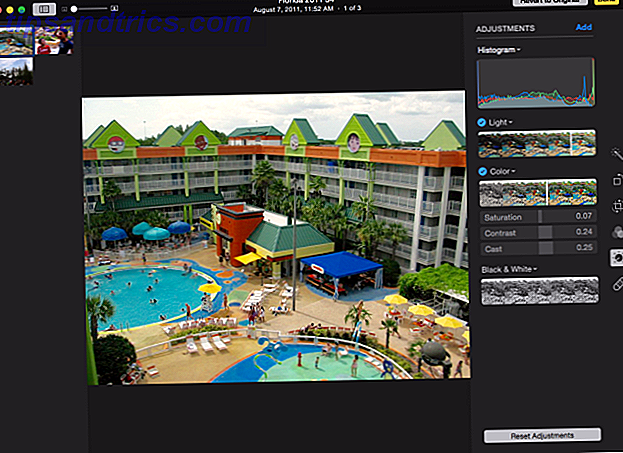
Tout comme iPhoto, Photos inclut un histogramme, une correction de la balance des blancs, une réduction du bruit, des pinceaux de suppression des points et des niveaux réglables pour l'édition des photos. L'interface utilisateur utilise des curseurs pour les modifications et les améliorations, et à tout moment du processus, les utilisateurs peuvent rétablir une image à l'original en cliquant sur Réinitialiser les ajustements .
Photos est un éditeur non destructif, ce qui signifie que vos originaux restent toujours intacts. Photos vous permet également de copier et coller des modifications (ajustements) entre deux photos, mais malheureusement, il ne permet pas de traitement par lots de photos comme vous pouvez dans Photoshop. Vous ne pouvez pas non plus créer de préréglages d'image personnalisés comme vous le feriez dans Aperture.
Photos Projets
Comme vous pouvez vous y attendre, Photos conserve les fonctions de projet photo d'iPhoto pour la création de diaporamas Créer des diaporamas rapides et attrayants dans iPhoto '11 [Mac] Créer des diaporamas rapides et attrayants dans iPhoto '11 [Mac] Maintenant que les applications iLife peuvent être achetées séparément Dans l'App Store, je recommande fortement iPhoto '11 comme le programme le plus essentiel de la suite à avoir sur votre Mac, surtout si vous prenez régulièrement ... Lire la suite, livres photo, cartes, calendriers et photos d'impression.
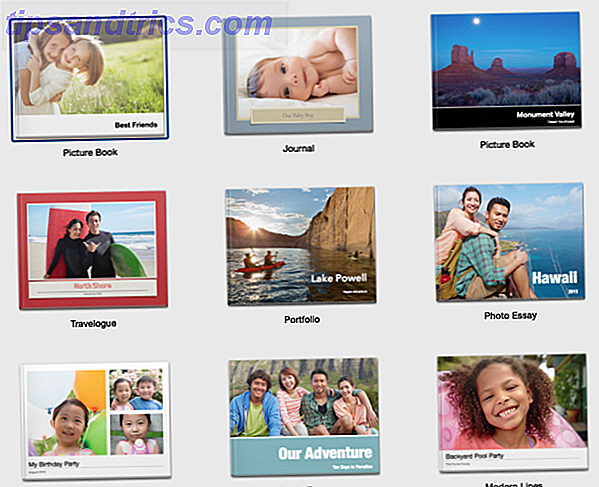
Comme nous l'avons écrit sur la gestion d'une bibliothèque iPhoto Préservation de votre bibliothèque iPhoto pour vos petits-enfants et au-delà [Mac] Préservation de votre bibliothèque iPhoto pour vos petits-enfants et autres [Mac] La fin de l'année est un bon moment pour ranger, organiser, et sauvegardez votre bibliothèque iPhoto. Même si vous utilisez Time Machine d'Apple pour sauvegarder le contenu de ... Lire la suite, il en va de même pour les photos. Vos meilleures photos doivent être sauvegardées et exportées vers des projets papier.
Conclusion
Depuis qu'Ophoto et Aperture sont maintenant officiellement interrompus, les utilisateurs de Mac et d'iOS ont peu de choix quand il s'agit d'utiliser Photos. Dans l'ensemble, la gestion et l'édition des photos ne seront probablement jamais aussi agréables ou faciles que l'acquisition de photos, mais la nouvelle application est plus légère et plus simple qu'iPhoto.
La plupart de ses fonctionnalités peuvent être déclenchées avec des raccourcis clavier assignés, mais une grande caractéristique manquante est le traitement par lots. Vous ne pouvez pas appliquer des retouches d'image à plusieurs images et les modifications de titre ne peuvent pas non plus être appliquées à des groupes de photos en masse. C'est vraiment étrange, car les modifications par lots étaient disponibles dans iPhoto, et les changements d'heure et de date peuvent être appliqués à un "groupe" de photos sélectionné dans Photos.
Personnellement, je vais manquer de ne pas pouvoir utiliser Aperture, à cause de ses capacités de photos avancées. Je pourrais envisager d'utiliser Adobe Lightroom.
Dites-nous ce que vous pensez des nouvelles photos pour Mac et comment le processus de mise à jour de votre photothèque existante a fonctionné pour vous.



